皆さんこんにちは!
愛知県名古屋市の大曽根駅(ミュープラット大曽根)1階
ダイソーさんの目の前にあります(^^)
iPhone/ipad/Nintendo Switch(ゲーム機など)/Android/タブレットなど
スマートフォン/ゲーム機を修理できるお店
名城線や中央本線、瀬戸線をご利用の方、大曽根駅周辺、東区、北区、守山区、天白区、春日井市方面にお住まいの方
あいプロ名古屋大曽根駅前店なら、データはそのまま即日修理可能です!
液晶修理の保証は5年、バッテリーは3ヶ月保証!
地域最安価格で年中無休営業、10時〜21時まで営業しております。
〒461-0048
愛知県名古屋市東区矢田南5丁目2−6
大曽根駅構内ミュープラット大曽根1階栄町方面 フロアマップ9番
☎052-908-5135
営業時間 10:00~21:00

ごあいさつ
皆さまこんにちは!!
あいプロ名古屋大曽根駅前店の店長でございます!!
最近はもうすっかり暑くなってきましたね・・・
コートを着たまま少し歩いていると、じんわりと汗が出てきます・・(´;ω;`)
夏なんて一生来なければいいのに・・
と思う今日この頃。
iPad5 フロントガラス(タッチパネル)交換修理♪
本日は名古屋市北区からお越しいただきましたお客様の
iPad5を修理いたしました!!
iPad5は2017年の3月に発売され、
当時は、iPadのホームボタンに指紋認証が付いたと話題となりましたよね!!
【ごあいさつ】でも述べさせていただいた通り、私はiPad6を持っていますが、
一度iPadで動画鑑賞をしてしまうと、
なかなかスマホでの動画鑑賞には戻れませんよね・・・
もちろん、大画面のテレビで見ることに越したことはないのですが、
横になりながら動画鑑賞したい場合、テレビだと画面は固定されたままなので
見にくかったりしますよね!!
でもそれがiPadなら、一緒に横向きにすることもできますし
画面近くで見ることができるので、そこまで迫力も損なわれません。
本日の客様も同様にiPadで動画鑑賞を楽しんでいたようです。
ただ、うっかり手を滑らせてしまいフローリングに落として画面を割ってしまったとのことです・・
お客様の楽しみを一刻も早く取り戻すべく、修理していきましょう!!
0:状態確認/修理箇所選定
今回持ち込まれたiPad5がこちら!!

バキバキに割れてしまっております・・
画像では伝わりずらいですが、上部のみならず、下部も割れている状態となります。
受付の段階で動作チェックをしたところ、
電源が入るばかりか、液晶も問題なく映っている⁉
驚きですΣ( ̄□ ̄|||)
ここまで割れがヒドイ物になると、液晶も損傷していることがほとんどなのですが、
今回は奇跡的にフロントガラスのみの割れでした!!
また、受付時の動作チェックでインカメラとホームボタンの動作チェックも行います。
今回特にiPad上部のインカメラ回りの損傷が激しかったのですが、
液晶同様、インカメラも無事でした。
(いやぁー、appleスゴイ・・w)
iPad5はフロントガラス(タッチパネル)と液晶とが分かれていて、
個別の修理が可能となっております。
ただ今回は、フロントガラスの割れのみなので
フロントガラスの交換修理を行って参ります。
1:画面を開く
iPadは四隅の縁に接着テープが貼られているので
これを剥がしていくのですが、
これがまた接着力がお強いんです・・・(+_+)
無理に剥がそうとするとフロントガラスが割れてしまいます。
ただ今回は既に、フロントガラスが割れているのであまり神経質にならなくても大丈夫です!!
画面を開けるにあたってまず、接着テープの接着力を弱めていきます。
弱めるのに使用するのがこれ!!

ヒートガンです!!
当店のブログを見てくださっている方にはもうお馴染みですよね!!
これはいわば、家庭用ドライヤーの強化版となります。
ドライヤーとは比にならないくらいの熱風が出ます。
これを使ってiPadの四隅を温めていき、接着力を弱めていくのです!
温めるにあたっての注意点としては、
温めすぎない事!!
一瞬触っただけで、触れていられないほど温めてしまうと
その熱が液晶まで及んでしまい、
最悪、液晶損傷となってしまいます。
少しずつ温めていくことが肝となります!!
温めたら、ヘラを画面とフレームの間に少しだけ入れ込み隙間を作ります。
入れ込んだら決して、画面を持ち上げようとはせず画面と平行にしたまま
すかさずトランプを隙間に入れ込んでください。
このトランプで接着を剥がしていくのですが、先端に無水エタノールをつけると
接着力がさらに弱まりスムーズに接着を切ることができます。
※この時、ヘラでも接着を切って画面を開くこともできなくはありませんが、
力の入れ方を間違えるとフロントガラスを割ってしまったり、奥に入れ込みすぎて
液晶を損傷させてしまうリスクがございます。
その点トランプは、柔らかいけど薄くて接着を切るのに適した道具と言えますね!!(^_-)-☆
バッテリー交換などの時は、トランプで!
既にフロントガラスが割れている時はトランプもしくはヘラで!
と使い分けても大丈夫です!!

こんな感じで接着を剥がしたところにピックを噛ませることによって
再び接着するのを防いでおくと安心ですね!!(#^.^#)
四隅すべての接着を切ったら画面を右開きしていきます。
この時まだ画面とフレームとはケーブルで繋がっておりますので、
画面を開きすぎるとケーブルの断線にも繋がります。注意しましょう!!
2:各コネクタを取り外す
画面を90度ほど開いたら、ペットボトルなどの置物を画面を横に立て、画面が開きすぎないようにします。
ここから分解していくのですが、まず電子機器の分解修理の鉄則として通電を遮断する、というのがございます。
通電を遮断していない状態でコネクタの抜き差しを行うと、予期しない通電事故を誘発してしまいます。
ですので必ずどんな電子機器も分解修理する際は、バッテリーの接続を断ちます。
ただ、iPadの場合、バッテリーのコネクタは液晶の下に隠れておりますので、
まずは液晶を取り外していきます。
液晶の四つ角がネジで固定されているので、これを取り外します。
次に液晶をホームボタン側へ軽く倒します。
するとバッテリーのコネクタが見えてきます。
iPad5のバッテリーはiPhoneの用な嚙み合わせ式のコネクタではなくて、
ネジの締め付けによって接点が接続され通電する仕組みとなっております。
ですのでこのネジを取り外せば通電を遮断することができます。
※ネジを取り外した後、ピックを接点の間に入れ込むとより安心ですね!!
通電を遮断したら、各コネクタを取り外していきます。
まず最初に液晶のコネクタから。
このコネクタは保護プレートと一体化しております。
ネジを外してヘラなどで引っかけてやれば、プレートと一緒に液晶のコネクタも取り外せます。

次にフロントガラスと基板とを接続しているデジタイザーのコネクタを取り外します。
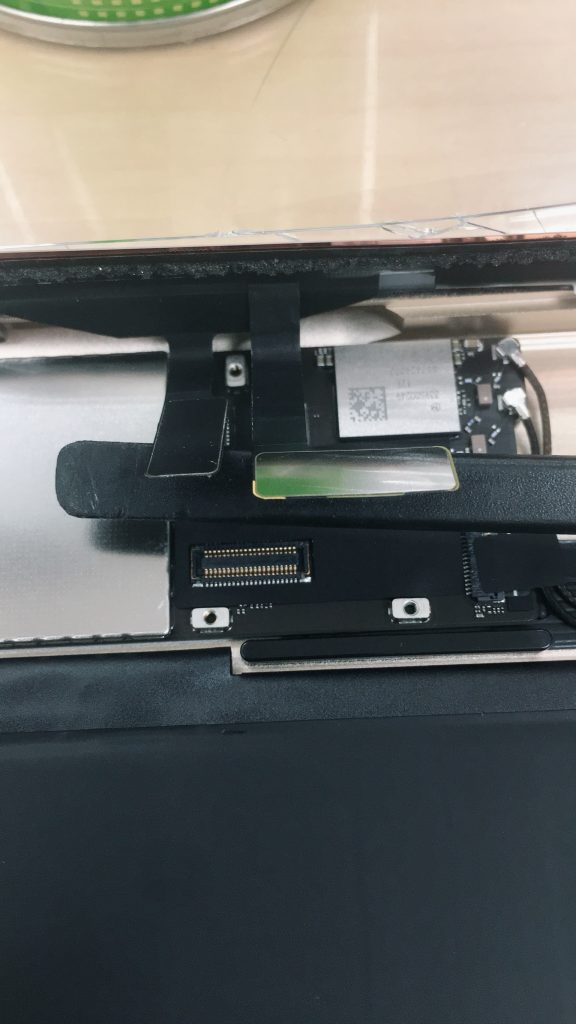
この時、コネクタを破損させてしまうとタッチが効かなくなってしまいますので注意しましょう!!
※今回はフロントガラスを交換してしまうのでそんなに神経質にならなくても大丈夫です。(^_-)-☆
最後にホームボタンのコネクタを取り外します。
このコネクタはラッチ式と言って、ケーブルを差し込んでツメを倒してロックし、
コネクタを接続させるものになります。
ロックを解除するのを忘れてケーブルを引っ張ると断線につながりますので注意です!!

これにて画面を取り外すことができます。

3:ホームボタン取り外し&移植
次にホームボタンを取り外し新品の画面へ移植していきます。
というのも、iPad5にはTouchID、すなわち指紋認証が搭載されております。
ホームボタンと本体は紐づけされており、ホームボタンを変えてしまうとTouchIDが使用できなくなってしまいます。
なので、かならず元画面のホームボタンを新品画面に移植しましょう!!

ホームボタンケーブルは画面側に接着されておりますので、無水エタノールを付けたヘラで剥がし、
ホームボタンやその土台はヘラで引っかけるようにして取ります。
移植する際は、土台やケーブルは接着剤でしっかりと接着しましょう!!
ケーブルはあまり影響はいですが、土台がしっかりと接着されていないと、
ホームボタンを押したときに土台が剥がれてしまい、押し心地が悪くなるばかりか、
ホームボタンが正常に動作しなくなる恐れがあります。
注意しましょう!!
4:動作チェック
ホームボタンの移植が終わったら、動作チェックのために画面の仮付けをしていきます。
動作チェックせずに画面を閉じてしまい、その後のチェックで不良が見つかった場合、
再度画面を剥がさなければならなくなります。
iPadの修理で一番時間がかかるのが画面開けなので、相当面倒なことになります!!
絶対に仮付けで動作チェックをしましょう!!

・タッチが反応するかどうか、
・インカメラが使えるかどうか、
・ホームボタンが正常作動するかどうか
をチェックしましょう!
チェックが終わったら再度液晶やフロントガラスのコネクタを取り外し、
接着を行って参ります。
物によっては新品のフロントガラスに接着シールが貼ってあるものもございます。
その場合は、ペリペリを剥がせばOKです。
接着シールが貼っていない場合は、
B7000という接着剤を使って画面を接着していきます。
今回は、シールが貼ってあったのでペリペリを剥がすだけで楽でした!!
ペリペリを剥がしたら、あとは画面を閉じるだけですが、
最後に液晶やフロントガラスの内側をコンプレッサーの風邪で掃除します。
閉じた時に汚れが付いたままだと
ゴーストタッチの原因となりますので、ここはしっかりとゴミを吹き飛ばしておきましょう!!
画面を閉じたら、しっかりと接着をさせるべく
クリップで画面を圧着していきます。

端末に傷が付かないように布を一枚かませると良いでしょう!
このまま30分ほど放置すれば、修理完了となります!!

修理内容 : iPad5 フロントガラス交換修理
修理時間 : 2時間~2時間30分
修理料金 : 10,230円(税込)
最後に
あいプロでは、フロントガラス交換修理だけではなく、液晶交換修理や水没復旧、充電ができない等、様々な故障にご対応しております。
また、iPadの他にも、iPhone、Android、ゲーム機など様々な機種が修理可能ですので、修理のご依頼やご質問等ございましたら、
いつでも気軽にお問い合わせくださいませ👍
☎052-908-5135
営業時間 10:00~21:00
.jpg)










